
- 软件



优动漫PAINT,是一款超级好用,适合个人创作的动漫绘制软件。使用优动漫PAINT,多方位帮助你绘制自己的动漫,支持触控手势,多种模型由你调控,是个人绘画之路的得力帮手。

1.真实、自然的笔触
软件强大的笔压感应功能,可使作品展现真实、自然的笔触。启用"修正功能"可以防止线条抖动和错乱,启用"入峰"/"出峰",则可通过设置起笔和收笔的强弱度,制造真实画笔的绘制效果。
2.便捷、美观的填充
当填充区域未完全闭合,导致颜色外溢,或某些细部被遗漏上色,只需单击软件预装的【填充】工具,即可迅捷、完整地完成填充。
3.随心定义工具,激发绘画乐趣
启用钢笔或笔刷中预设的多种项目,可以重现自己理想的线条,比如令笔触有强弱之别,以及分寸得宜的手绘感和素材感。还可以根据笔压对笔刷进行自定义,直至自己满意为止。
4.绘图完成之后亦可修改形状或大小
绘制于矢量图层中的线条,即使重复缩放操作也不会令画质受损。还可在绘画完成之后,改变线宽或进行其他修改。
优动漫PAINT是CLIP STUDIO PAINT官方中文正版,是优漫Comic Studio、优绘Illust Studio的继承软件。
优动漫PAINT搭载了绘制漫画和插画所需的所有功能--丰富的笔工具、超强的笔压感应和手颤修正功能,使用优动漫 PAINT,可大幅提高绘图效率和作品质量,激发您无限的创作灵感。

※ 专业、条漫、插画、绘画爱好者、新手入门必备--个人版
※ 商业、页漫、动画、专业漫画选手进阶及发展必备--EX版
※ 推荐指数:以★表示,★的数目越多,推荐指数越高
点击收起
主要更新内容
·笔刷工具大幅更新,使之更加好用,表现力也更强。
1.描画类工具中新增“双重笔刷”功能,可以组合2种描画效果进行绘制。
2.大幅更新了初始子工具,且新增11个初始子工具。在将原软件升级至Ver1.11.8时,只会增加新的初始子工具。子工具的名称和参数变更之后的初始子工具,可以从菜单手动添加。※

- 在笔刷工具“子工具高级选项”面板的“颜色变化”中新增了“变化对象”。用于设置将描画色的色相、饱和度、明度变化作用于前景色,还是作用于背景色,或者同时作用。
- 笔刷工具“子工具高级选项”面板的“散布效果”中,新增了“与笔刷尺寸联动”。可以与笔刷尺寸联动,变更散布粒子的大小。
- “环境设置”对话框的“工具”中,新增了“以手指或鼠标描画时,降低线条出入峰部分的笔压”。当用手指和鼠标操作笔刷工具时,笔尖会跟随速度变尖。
- 在“环境设置”→“光标”的“光标形状”中新增了“笔刷形状”设置。如果所选的笔刷使用了笔刷笔尖图像,光标就会显示为笔刷笔尖图像的形状(启用散布设置的笔刷将显示为圆形)。与“笔刷尺寸”一样,可以与点和十字等组合使用。
- 在“环境设置”中新增了“光标高级设置”。可以设置笔刷光标如何跟随笔的输入状态而变化。
·“双重笔刷”支持“基色混合”,新增混色功能“叠色”
1.在笔刷工具的“子工具高级选项”面板中,即使启用“双重笔刷”,也可以设置“基色混合”。
2.在笔刷工具的“子工具高级选项”面板的“基色混合”中,新增“叠色”。可以使用笔刷笔尖的颜色进行混色,也可以设置“混合模式”。

在今后的版本中,会继续致力于双重笔刷功能或颜色变化等笔刷显示功能的提高。
※初始化启动软件,并执行“工具”初始化之后,工具将由新的子工具组成。
※被删除,或初始设置被大幅修改之后的子工具会作为旧的子工具组发布在绘画助手上。
※若在之前的版本更新中,是由优动漫PAINT 1.9.0以前的版本覆盖更新而来的,此次新增在“厚涂”组中的“厚涂油彩”子工具,需手动从子工具面板左上角菜单栏中的“添加初始子工具”处进行添加。
※新增子工具详情说明,请查看【描画类笔刷功能升级】
·新增液化工具
在“混色”工具中,新增“液化”工具。使用此工具,可以如笔刷一般在画布的图层上直接描画内容,并改变图像的形状。
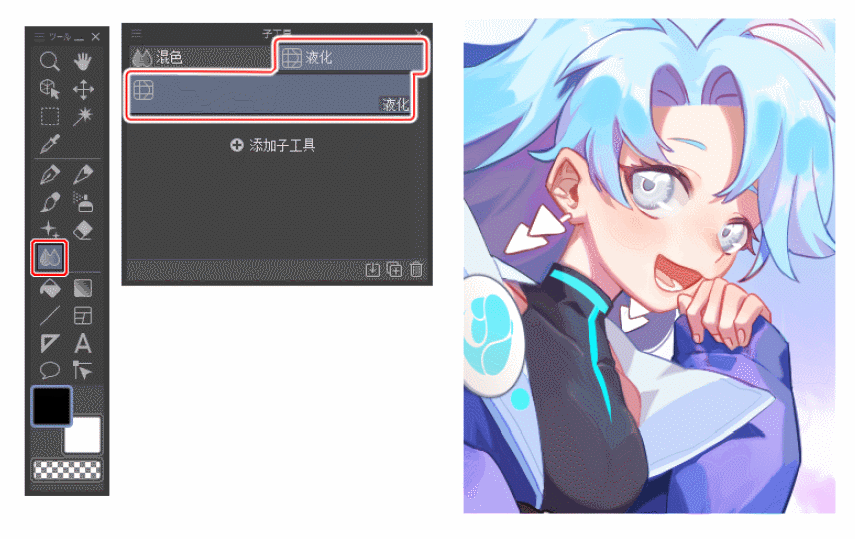
·新增面向小学馆、角川投稿用的正规漫画预设
在“新建”→“显示所有的漫画设置”的“预设”中,可以选择面向小学馆或角川的预设。
·改进了3D 装订预览的显示功能【EX】
- 无论是否设置了作品封面,以及页码的起始编号,都可以执行“文件”→“导出多页”→“3D装订预览”。
- “文件”→“导出多页”→“输出同人志打印数据”中,新增了“封里”“封底里”。可以将封里、封底里导入文件。
- 在“文件”→“导出多页”→“3D装订预览”中,可以显示封里和封底里。
- 执行“文件”→“导出多页”→“3D装订预览”时,在打开所选页面的状态下可以显示。
·【macOS版】支持Mac的应用框架
可以使用应用框架。在“环境设置”对话框→“界面”的“使用应用框架”中切换。

·【Windows版】改善触控操作的操作性
可以同时操作利用三指点击,以及捏合缩放/旋转/滑动。在“环境设置”对话框中新增了“触摸手势高级设置”,如果选择“优动漫模式”,可执行改良过的触摸手势操作。
·【Windows版】支持多分辨率显示
当显示器的主显示器与文本比例不同时,可以适当的分辨率加以显示。在多分辨率的环境中,可以在设置了不同文本比例的状态下正常操作。

·精简文件大小
保存为UDM(扩展名:clip)格式的文件,比之前的版本小。
·在缩时摄影中新增优动漫PAINT标志显示功能
在“文件”菜单→“缩时摄影”→“导出缩时摄影”中,新增了“显示优动漫PAINT 标志”。可以对缩时摄影显示显示优动漫PAINT的图标,也可以隐藏。
·加强了3D功能
1.新增了3D基础模型
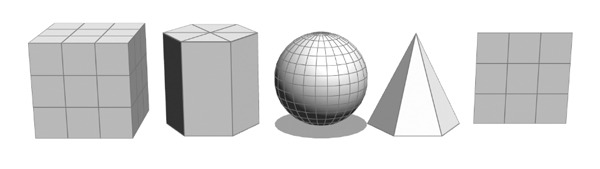
- “素材”面板的“3D”中,新增了3D基础模型,包括平面与立方体等共5种。可以将多个3D基础模型如同方块一般组合成小物品或背景,用来为作品打型。
- 可分别变更3D基础模型的长、宽、高的长度,或变更颜色、纹理。
- 对平面的3D基础模型,可以设置为跟随摄像机的方向旋转。
- 将图像素材拖放到画布的3D基础模型上,即可将其设置为纹理。此外,将图像素材拖放到3D图层上,则可粘贴为平面的3D基础模型。
2.新增了适用于360度预览的3D全景天球
“素材”面板的“3D”中新增了全景天球素材类型,可以将其作为360度的背景图像使用。此外,还可将拍摄的360度全景照片,放入3D软件中处理成等距柱状投影图像,将导出的图像导入优动漫PAINT中,将其设置为3D图层,并保存为素材。
3.当选中多个3D素材时,除了可以设置对象比例之外,还可以合并设置光源和阴影。
4.在移动操纵器上新增了“吸附于3D模型”。启用此项,在移动、旋转、缩放3D素材时,可以吸附于其他对象的位置和大小。吸附之后,会显示边界框的吸附效果。
·简化了字体的导入
当选择“文本”工具时,“工具属性”面板的字体列表中,新增了“从文件添加字体”。选中字体文件并导入,即可在优动漫PAITN中使用。
·【Windows】支持后台进程保存
- 将画布保存为UDM格式(扩展名:clip)时,可支持在后台进程执行保存,在保存过程中也可编辑。保存画布的恢复信息时也将同样执行。
- 在“环境设置”对话框的“文件”中,新增了“显示保存状态弹出式菜单”。如开启此项,在保存画布时,会在画布的上部显示保存情况。
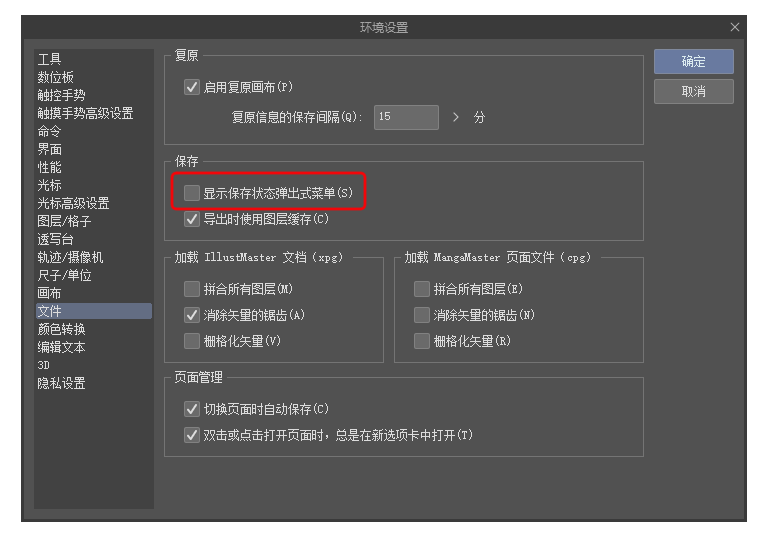
·支持导入Photoshop格式的渐变文件
可以从“渐变编辑器”对话框或“渐变映射”对话框,导入Photoshop渐变文件(扩展名:grd)。
【其他更新】
新版本中进行了部分功能改善、样式变更、问题修复。
·通用
·“子工具”面板中新增了“添加子工具”按钮,可更加方便地添加素材面板中的素材。
·“窗口”→“面板停靠栏”中新增了“固定面板配置”。面板停靠栏内的面板将被固定,面板被叠加到面板停靠栏上。
·“窗口”→“面板停靠栏”中新增了“固定面板高度”。可以固定面板停靠栏内的面板的高度。
·“页面管理”菜单中新增了“页面的排列方法”。可以在利用拖动操作排列页面时,切换是否按“Ctrl”键。
·【Win】查看文件夹的对话框被更改为与选择文件对话框相同的接口。
·【mac】在搭载了Apple M1芯片的Mac中,可以导入FBX文件。
·当启用“记录缩时摄影”时,不显示透写台图层与洋葱皮的故障已修复。
·导入3D文件的操作与其他的操作系统看齐,在“环境设置”对话框→“3D”中,新增“以ver.1.11.8之前的方式导入3D文件”。启用此项,即可利用以前的方式导入3D文件。
·在“环境设置”对话框→“光标”中,设置为“准星”或“极小点”的光标,其显示大小,以及显示在笔刷尺寸光标周边的点、线的大小,可以根据操作系统的显示屏设置而变化。
·如果在“图层”面板中选中了多个图层,即使它们不连续,也可以执行“图层”菜单→“合并所选图层”和“转换图层”。
·启动优动漫PAINT时,会显示Splash。
·【Win】在高分辨率显示器环境中,部分UI视图已优化。
·【Win】在高分辨率显示器环境中,在使用部分工具时,判断是否吸附于尺子和格子框的基准已变更。
·用“文本”工具选中字符并复制时,优动漫PAINT会停止运行的问题已修复。
·启用了“创建剪贴蒙版”的图层,如果其下方没有图层,启用洋葱皮时会意外退出优动漫PAINT的问题已修复。
·如果通过“移动图层”工具移动选区内的内容,再执行“编辑”菜单→“变换”,下一次执行“变换”时,会延续上一次的“保留原图像”的设置。这个问题已修复。
·当要显示“色轮”面板或“色板”面板等,用于选择颜色的面板时,会意外退出优动漫PAINT。这个问题已修复。
·如果通过“移动图层”工具移动选区内的内容,再执行“编辑”菜单→“变换”,在没有变换的状态下点确认,某些缩放倍率的图像会有部分缺失。这个问题已修复。
·【Win】当导入非法的MP3文件时,操作会终止。这个问题已修复。
·【mac】当在macOS 11.4以上环境中,使用预装Apple M1的Mac时,如果执行“滤镜”→“效果”→“去除Jpeg噪声”,会意外退出优动漫PAINT。这个问题已修复。
·使用“移动图层”工具移动图层后,如果在“图层属性”面板中变更“颜色模式”,当执行变换等操作时,会有部分图像缺失。这个问题已修复。
·在“编辑”菜单→“变换”中关闭“保留原图像”的状态下,即使记录自动动作,在执行时“保留原图像”也会变成开启状态。这个问题已修复。
·选中3D素材时所显示的操纵器颜色有变更。
·“渐变”工具的“工具属性”面板及“子工具高级选项”面板中,新增了“翻转”。可以利用其翻转渐变。
1. 真实、自然的笔触
软件强大的笔压感应功能,可使作品展现真实、自然的笔触。启用“"修正功能"可以防止线条抖动和错乱,启用"入峰"/"出峰",则可通过设置起笔和收笔的强弱度,制造真实画笔的绘制效果。


2. 矢量描画支持任意加工/编辑,可保证稳定的画质
矢量图层中所绘制的线条,无论缩放都不会影响其画质。除了可以任意修正线宽之外,还可以拉伸线条,或删除多余的线条而不影响画面的其他部分。


3. 随心定义工具,激发绘画乐趣
启用钢笔或笔刷中预设的多种项目,可以重现自己理想的线条,比如令笔触有强弱之别,以及分寸得宜的手绘感和素材感。还可以根据笔压对笔刷进行自定义,直至自己满意为止。
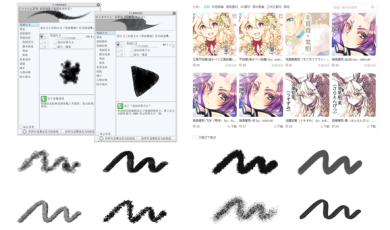

4. 海量素材可供免费使用
绘制于矢量图层中的线条,即使重复缩放操作也不会令画质受损。还可在绘画完成之后,改变线宽或进行其他修改。
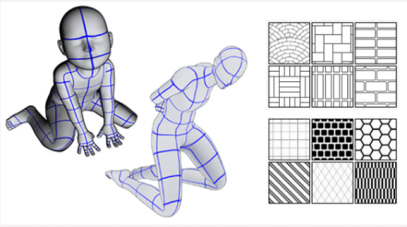

5. 用尺子精确作画
软件中加载了许多基本图形的尺子,此外使用“透视尺”可绘制具有远近感的背景,“对称尺”可以尺子为轴线,绘制二点、三点或多点对称图形。“同心圆尺”、“放射线尺”、“平行线尺”等,还可以辅助笔刷表现出色的笔触。

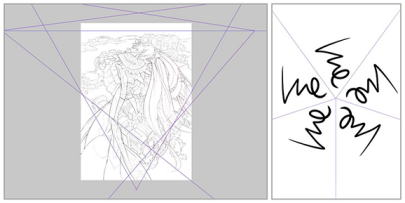
6. 便捷、美观的填充
当填充区域未完全闭合,导致颜色外溢,或某些细部被遗漏上色,只需单击软件预装的[填充]工具,即可迅捷、完整地完成填充。
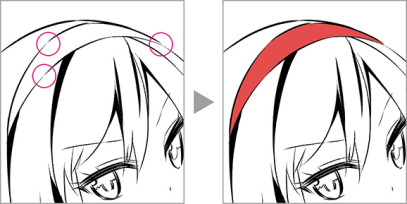
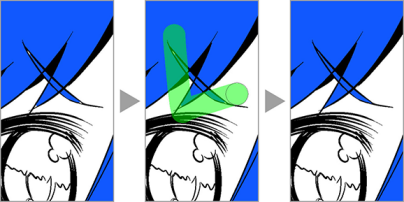
7. 从照片或3D模型中提取轮廓线或色块
优动漫 PAINT可以从照片或3D模型中提取轮廓线或色块。执行[LT转换图层],可将“轮廓线”及“网点”分别转换为其他图层,通过此种方式修改线稿,改变网点设置,或进行刮网操作,以及更高创意的加工等工作都变得十分简便。在使用照片或3D模型的基础之上,还可以使用画笔工具进行描绘和上色等加工,以其深入的表现力应用于漫画和其他艺术创作之中。


8. 可海量粘贴网点
漫画制作不可少的网点功能也很齐备。无论是刮网,贴网,还是调整线数、浓度,抑或更改网点的形状,都可在优动漫 PAINT中轻松操作。贴网后亦可进行任意加工。可以根据角色身体的曲线,变换网点图案,甚至进行歪曲操作。 软件中还收录了大量素材,可用作图案网点。

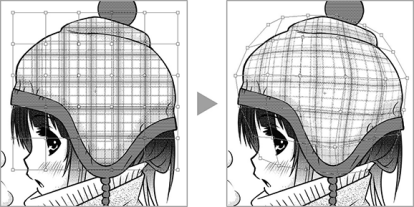
9. 可利用尺子快速创建效果线,或自动生成效果线
【集中线】、【速度线】 子工具专用于绘制效果线,使用此类子工具可自动生成复杂的效果线,其效果及笔触与手绘近似。
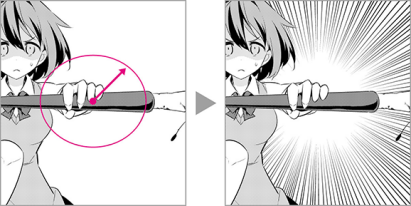
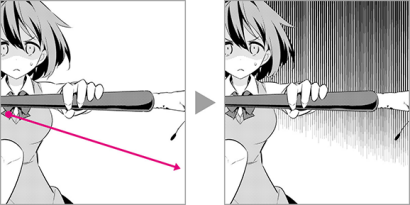
10. 轻松表现漫画透视效果
优动漫 PAINT搭载的漫画透视功能,可以轻松实现漫画式的透视效果,比如不改变人物的位置,特写直逼眼前的拳头。该功能属于利用3D模型辅助作画的功能之一,即便改变模型的姿势或角度,也能即时获取漫画透视效果,适用于草稿的绘制。
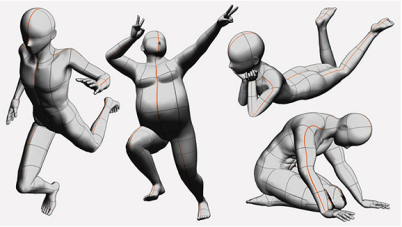
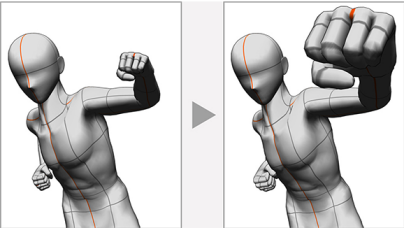




 美图秀秀经典版v4.0.1.2003 官方版图像处理 / 28.6M
美图秀秀经典版v4.0.1.2003 官方版图像处理 / 28.6M
 Capture NX-D(尼康捕影工匠)v1.6.4 中文版图像处理 / 340M
Capture NX-D(尼康捕影工匠)v1.6.4 中文版图像处理 / 340M
 美图秀秀批处理电脑版下载v2.1.2.6 官方版图像处理 / 146.2M
美图秀秀批处理电脑版下载v2.1.2.6 官方版图像处理 / 146.2M
 美图秀秀电脑版v7.1.3.0 官方版图像处理 / 198.2M
美图秀秀电脑版v7.1.3.0 官方版图像处理 / 198.2M
 ae shine插件(After Effects快速光效插件)免费汉化版图像处理 / 72KB
ae shine插件(After Effects快速光效插件)免费汉化版图像处理 / 72KB
 ae mir插件(ae三维图形插件)v2.0 测试版图像处理 / 375KB
ae mir插件(ae三维图形插件)v2.0 测试版图像处理 / 375KB
 CorelDRAW12简体中文版图像处理 / 727.3M
CorelDRAW12简体中文版图像处理 / 727.3M
 AE face toolsv1.0.0 免费版图像处理 / 511.4M
AE face toolsv1.0.0 免费版图像处理 / 511.4M
 CorelDRAW x8中文版图像处理 / 727.3M
CorelDRAW x8中文版图像处理 / 727.3M
 photoshop cs6官方版图像处理 / 1.46G
photoshop cs6官方版图像处理 / 1.46G
 美图秀秀经典版v4.0.1.2003 官方版图像处理 / 28.6M
美图秀秀经典版v4.0.1.2003 官方版图像处理 / 28.6M
 美图秀秀电脑版v7.1.3.0 官方版图像处理 / 198.2M
美图秀秀电脑版v7.1.3.0 官方版图像处理 / 198.2M
 Capture NX-D(尼康捕影工匠)v1.6.4 中文版图像处理 / 340M
Capture NX-D(尼康捕影工匠)v1.6.4 中文版图像处理 / 340M
 美图秀秀批处理电脑版下载v2.1.2.6 官方版图像处理 / 146.2M
美图秀秀批处理电脑版下载v2.1.2.6 官方版图像处理 / 146.2M
 ae shine插件(After Effects快速光效插件)免费汉化版图像处理 / 72KB
ae shine插件(After Effects快速光效插件)免费汉化版图像处理 / 72KB
 CorelDRAW12简体中文版图像处理 / 727.3M
CorelDRAW12简体中文版图像处理 / 727.3M
 ae mir插件(ae三维图形插件)v2.0 测试版图像处理 / 375KB
ae mir插件(ae三维图形插件)v2.0 测试版图像处理 / 375KB
 AE face toolsv1.0.0 免费版图像处理 / 511.4M
AE face toolsv1.0.0 免费版图像处理 / 511.4M
 CorelDRAW x8中文版图像处理 / 727.3M
CorelDRAW x8中文版图像处理 / 727.3M
 photoshop cs6官方版图像处理 / 1.46G
photoshop cs6官方版图像处理 / 1.46G